PSVRでVRエロ動画を見たいけど、設定方法がわからない…。VRエロ動画を見たら家族や友達にバレないかな?
そんな疑問や不安を持つ人のために、本記事では画像付きでVRエロ動画を見る手順を公開。また、安心してVRエロ動画を視聴するために、視聴前のおすすめ設定も紹介します。
PSVRで見るVRエロ動画の魅力
はじめに、PSVRでVRエロ動画を見て感じた魅力を紹介します。
ただし、PSVRは2017年発売の機種。もっともっと高画質でスムーズなVRエロ動画を視聴したい場合は、2023年2月に発売された「PSVR2」もおすすめですよ。
この記事では、PSVR2でアダルトVRを視聴する方法や、他機種と比較した視聴感をまとめています。 他にも、視聴して気づいた注意点やデメリットなど、購入のサポートになる情報も紹介しているため、参考にしてください。 PSVR2はアダ[…]
アダルトVRを快適に、そして没入感たっぷりに視聴したいなら、VRゴーグル選びはとっても大切。 ゴーグル選びを失敗すると、画質が悪かったり設定が困難で大失敗することもあります。 そこでこの記事では、VRゴーグルの選び方をわかりやす[…]
4K匠・HQ高画質動画が見れる
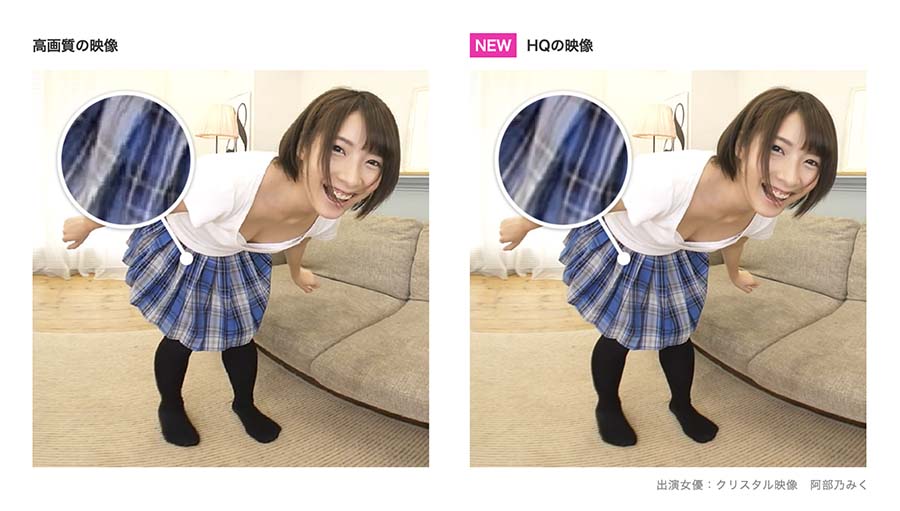
PSVRの解像度は単眼「960×1080」。両画眼素数「207.4万画素」となり、フルHDの画素数「207万画素」と同等です。
また、有機ELディスプレイが採用されているため、液晶ディスプレイよりも明暗がハッキリし、滑らかな映像が視聴できます。
FANZAの「HQ(ハイクオリティ)VR」や、アダルトフェスタの「4K匠」では、最高画質4Kを超える映像を配信。4Kの映像は視聴できませんが、どちらを見てもリアルさのある高画質な映像を楽しめます。
アダルトVRサービスに対応

国内のVRエロ動画配信サービスは、「FANZA」「アダルトフェスタ」の2サービス。PSVRはどちらのサービスにも対応しています。
おすすめのサービスは「FANZA」。「DMM VR動画プレイヤーアプリ(無料)」をインストールするだけで簡単に、FANZAで購入したVRエロ動画を視聴できます。
またパソコンに接続すれば、パソコンにダウンロードしたVR動画も視聴可能。お気に入りのWEBサイトからダウンロードしたVR動画やVRエロゲーを楽しめます。
初めてなら無料エロVRもある
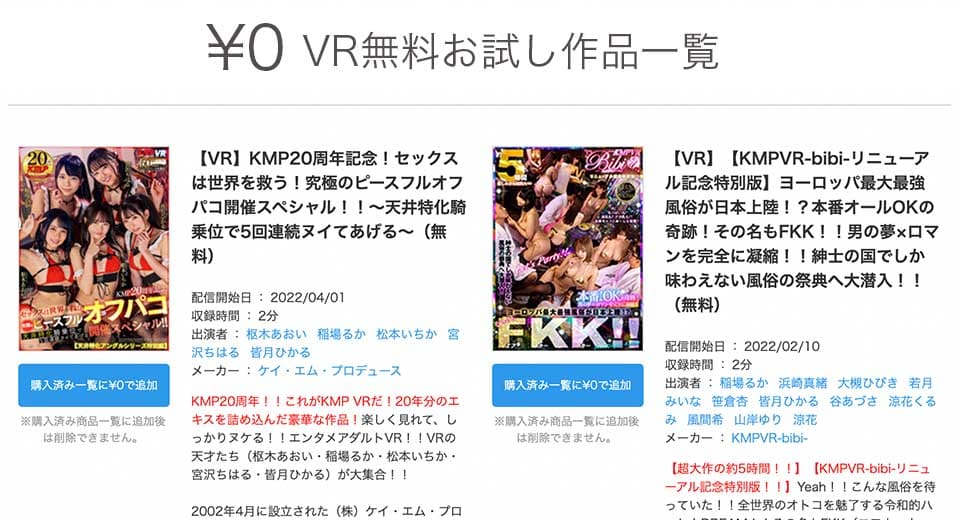
「FANZA」や「アダルトフェスタ」では、はじめての人でも安心してお試しできる無料VRエロ動画を公開しています。
公開されている無料VRエロ動画は約20本。約1分〜2分の短い動画ですが、ヌキ場もあり、VRエロ動画の魅力が十分に伝わる作品です。
無料VRエロ動画以外にも、最安100円から購入できる「期間限定60%OFFセール」など各種セールも豊富!人気のVRエロ動画をリーズナブルに楽しめます。
FANZAのVRエロ動画を見る手順
FANZAのVRエロ動画を見るには以下の手順を進めるだけ。視聴直前までゴーグルを装着する必要なく、簡単に視聴できます。
視聴手順のまとめ
- FANZAでVR動画を購入
- DMMVRアプリをインストール
- DMMVRアプリにログイン
- 購入した動画を再生する
手順1:スマホでFANZA(DMM)のVR動画を購入
PSVRを操作する前に、スマホやパソコンでDMMアカウントを作成し、VRエロ動画をダウンロードしておくと視聴がスムーズ。はじめは、60%OFFで人気のVR動画をフルストリーミングできる期間限定セールがおすすめです。
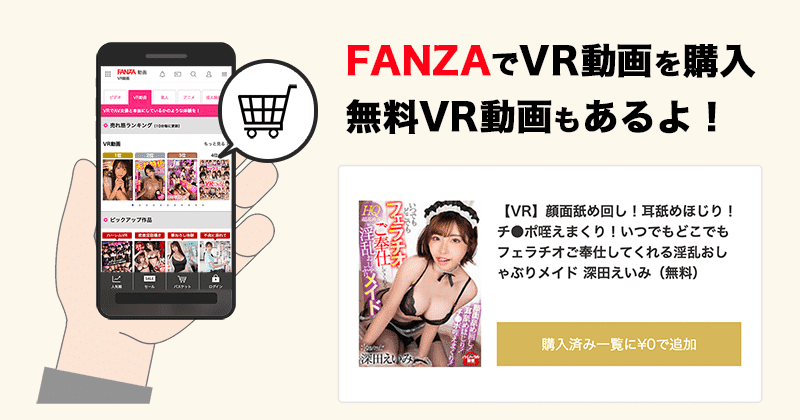
購入方法は、スマホやパソコンでFANZAのトップページを開き、右上のアカウントアイコン( )からFANZAにログインします。
)からFANZAにログインします。
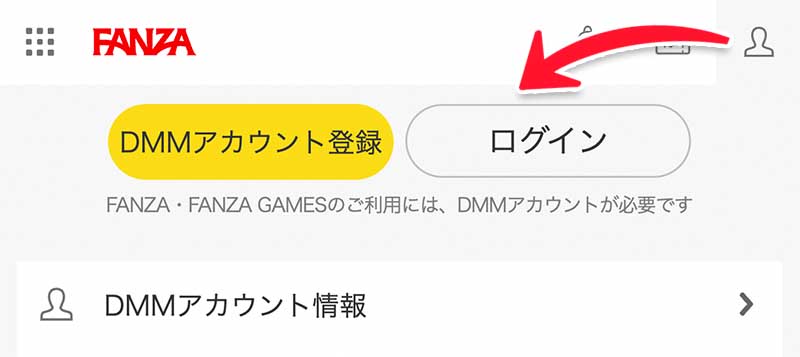
ログインアカウントを持っていない人は、DMMアカウント登録から以下の手順で簡単無料登録を行いましょう。
- FANZAの公式ページにアクセスして右上のマイメニュー(
 )へ
)へ - DMMアカウント登録ページにメアドとパスワードを入力して送信
- DMMから来たメールの認証URLをクリックして登録完了
ログインが完了したら購入したいVR動画を選び、配信形式を選んで今すぐ購入を選択。
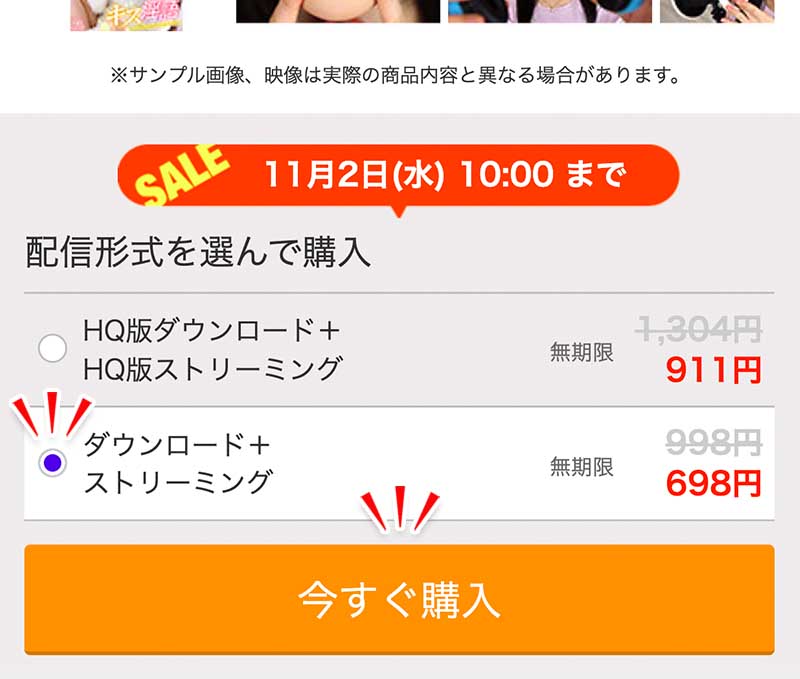
支払い方法を入力して購入を確定しましょう。クレジットカードだけでなく、コンビニ払いなどの現金購入もできるため、家族にバレず安心して利用できますよ。
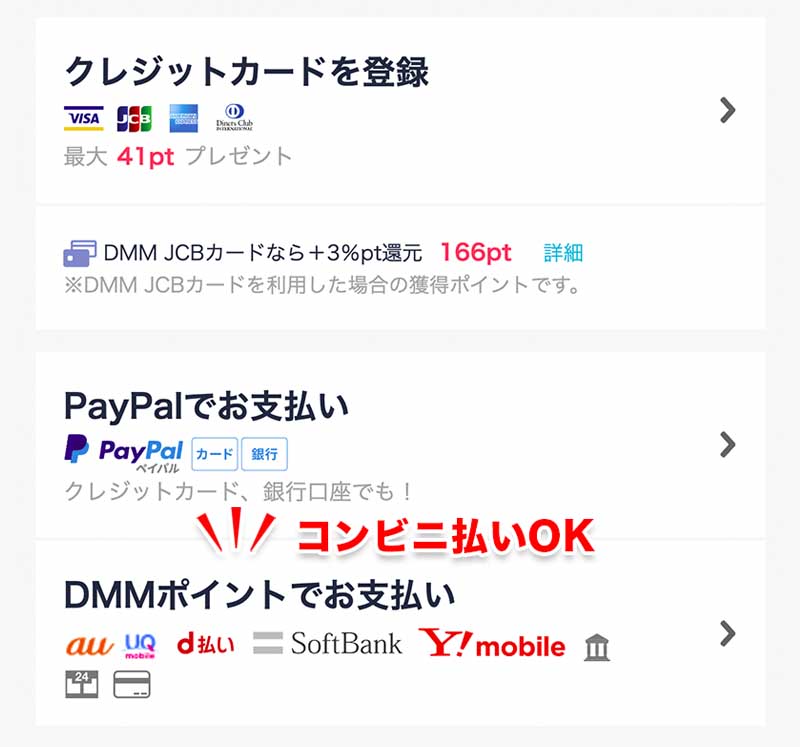
手順2:PlayStationでDMMアプリをダウンロードして起動
PlayStation本体の電源を入れホーム画面が表示されたら、「PlayStation Store」を選択してストアページに進みましょう。
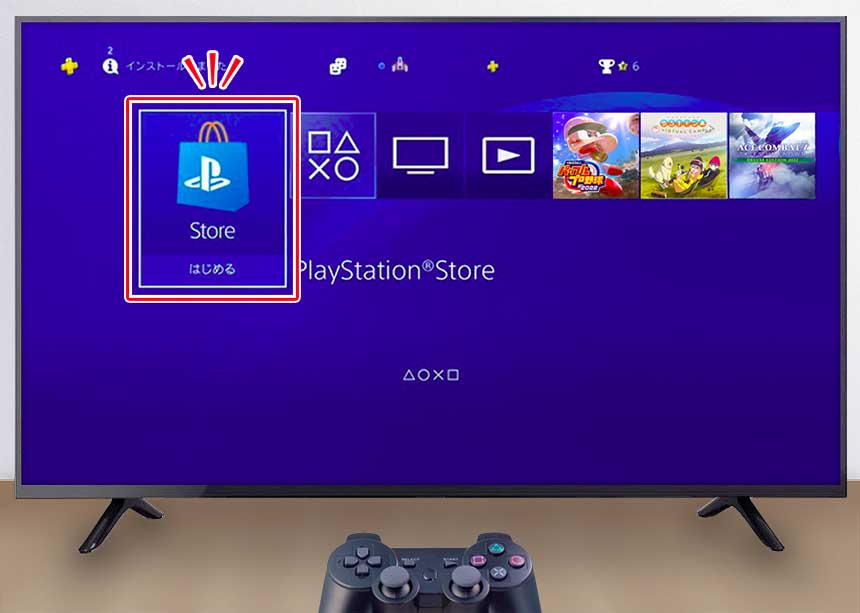
ストアページでは、上部の検索アイコンを選択し、検索ボックスに「dmm」と入力して「DMMVR動画プレイヤーアプリ」を検索。
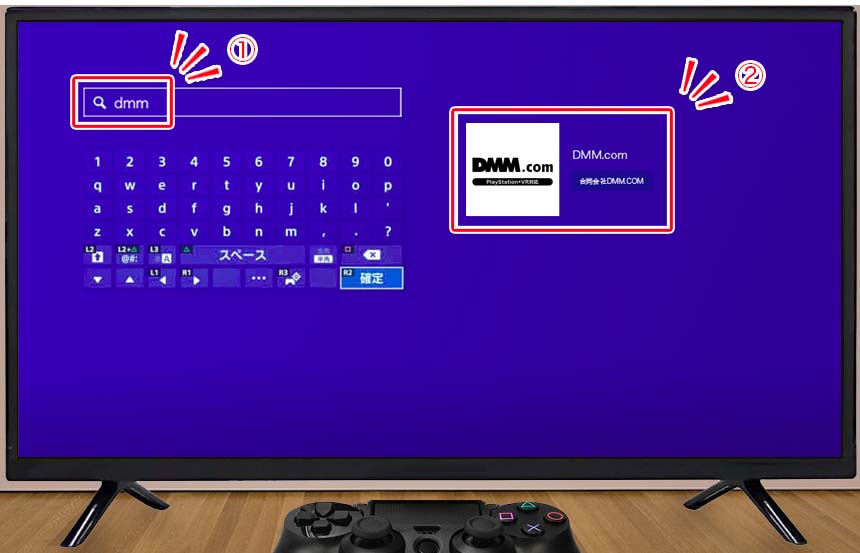
「DMMVR動画プレイヤーアプリ」が表示されたらダウンロードボタンを押してアプリをダウンロードしてください。
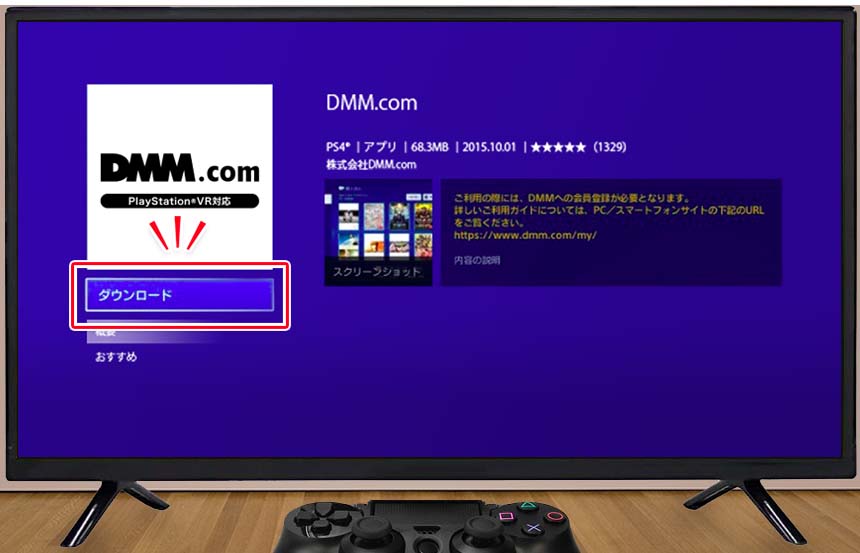
DMMアプリのダウンロードが終了するとボタンが「はじめる」に変わります。「はじめる」ボタンを押してDMMアプリを起動しましょう。
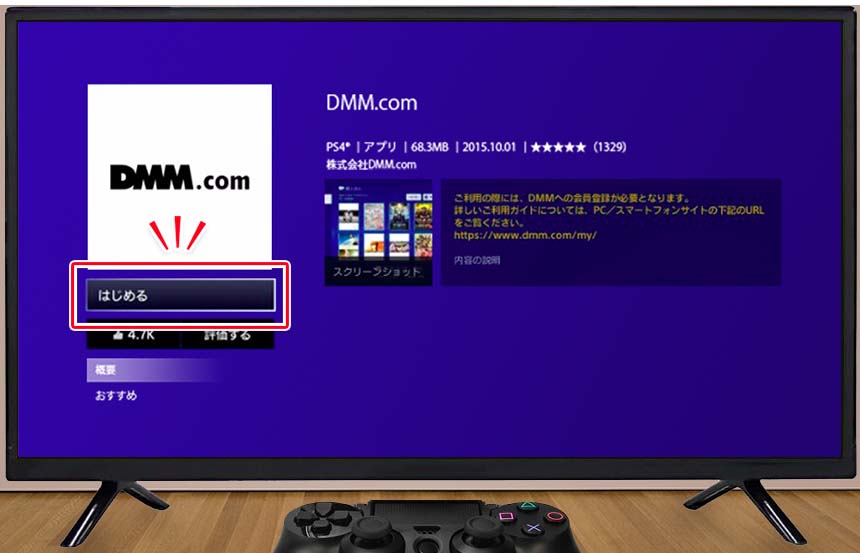
手順3:ログインしてVR動画を再生
ここからは、VRゴーグルを装着して操作を進めます。
「DMMVR動画プレイヤーアプリ」が起動すると「PlayStation VR版」と「通常版」の選択画面に切り替わります。「PlayStation VR版」を選択してください。
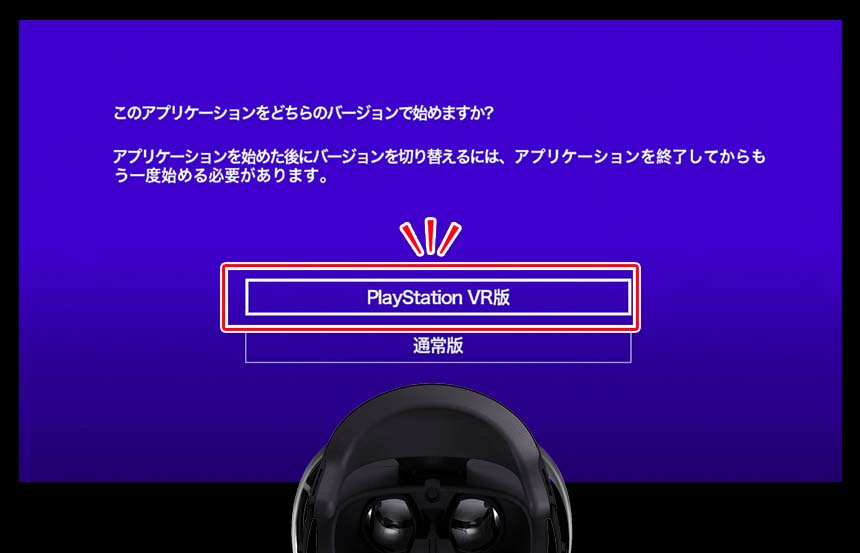
「PlayStation VR版」を選択すると「DMMVR動画プレイヤーアプリ」のログイン画面が表示されます。FANZAへログインする際に使う「DMMアカウント」を入力して、「ログインする」ボタンを押してください。
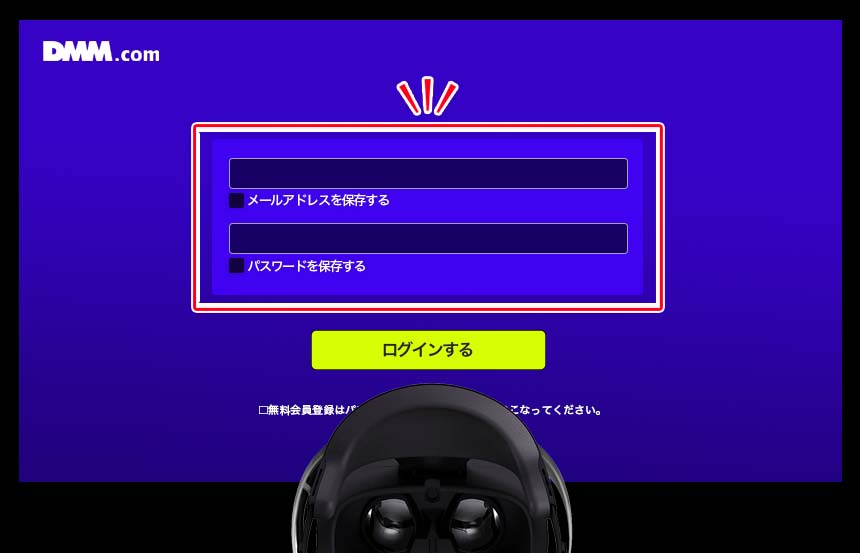
ログインすると、DMMのメニューリストが表示されます。「購入済み」を選択して、お好みの動画を選び再生しましょう。
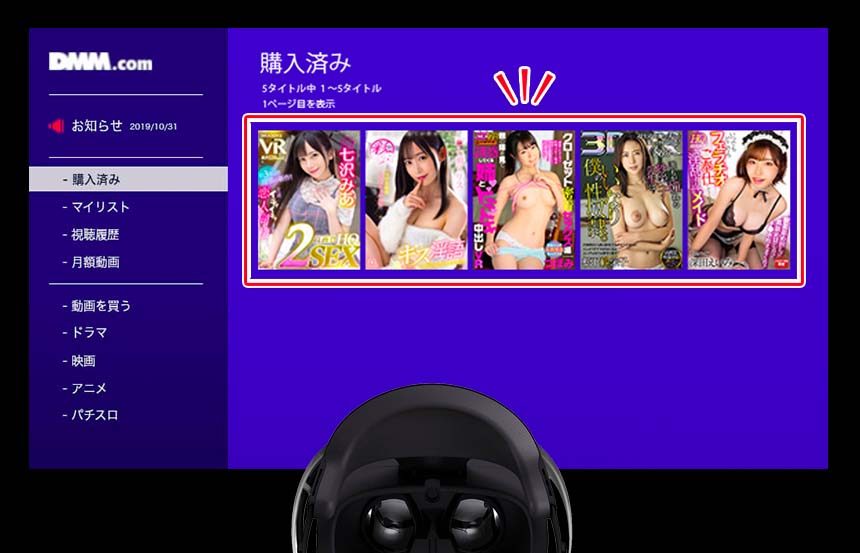

アダルトフェスタのVR動画を見る手順
アダルトフェスタのVR動画を見るためには、USBメモリの準備と視聴アプリ「Rad.(旧:LITTLSTAR)」への有料会員登録が必要となり、手間も費用もかかります。
また、購入した動画をUSBメモリに保存するために、パソコンも必須です。視聴前に手順を理解し、無駄がないように進めていきましょう。
視聴手順のまとめ
- アダフェスでVR動画を購入
- VR動画をパソコンに保存
- Radアプリに有料登録
- Radアプリをインストール
- Radアプリにログイン
- 保存した動画を再生する
手順1:「Rad.(旧:LITTLSTAR)」に登録する
PSVRでアダルトフェスタを視聴するには、視聴アプリ「Rad.(旧:LITTLSTAR)」が必要です。アプリの利用には「Rad.」へ有料会員登録しなければなりません。
ただし、2分以内の動画を視聴であれば、無料で可能。はじめはお試しに、無料会員登録だけでもOKです。
| 入会方法 | 無料 | 有料 |
|---|---|---|
| プラン | Basic | Premium |
| 月額費用 | 0 | 4.99ドル |
| 再生時間 | 2分まで | フル再生 |
手順2:アダルトフェスタでお好みの動画を購入する(無料あり)
パソコンからアダルトフェスタのトップページを開き、上部のアカウントアイコンからアダルトフェスタにログインしましょう。
ログインアカウントを持っていない人は、アカウント作成ページから無料会員登録を行います。
- アダフェスのアカウント作成ページにメアドとパスを入力
- アカウントを作成ボタンを押す
- ページが切り替われば登録完了
アダルトフェスタにログインしたらお好みの動画を選択し、クレジットカードもしくは電子マネー(ポイント)で購入を進めます。
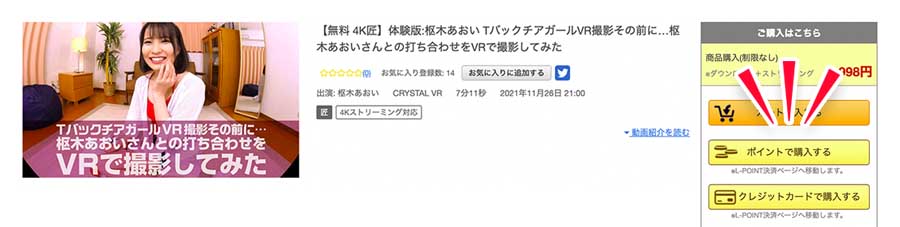
アダルトフェスタもお試し0円動画で無料視聴が可能です。無料VRエロ動画ページから作品を選んで下さい。
購入した動画はダウンロードしてパソコンに保存しましょう。
ダウンロード方法は、アダルトフェスタの上部にある「購入動画を見る」を選択。「ダウンロード」ボタンを押した後、次のページでダウンロード方法を選択して動画をダウンロードしてください。
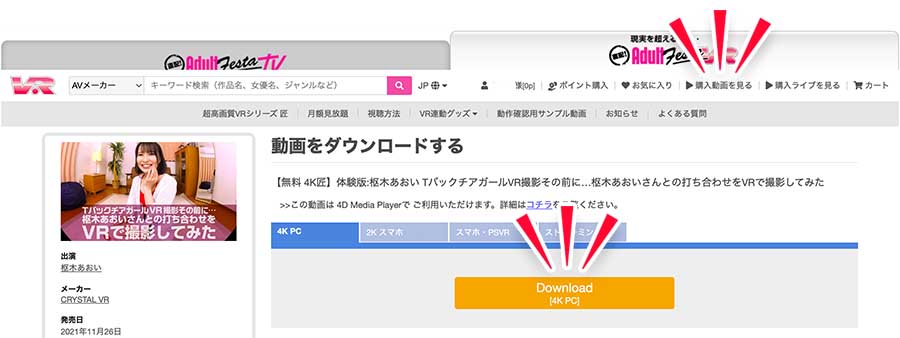
手順3:購入した動画をUSBメモリに保存する
お手持ちの外部メモリをパソコンへ挿入してください。外部メモリはUSB、HDD、microSDなどが利用でき、規定はありませんが、SONYやBUFFALOなど有名メーカーの製品がベスト。
海外製の格安外部メモリだと、PlayStationに認識されず視聴できない可能性があります。
「デバイスとドライブ」から挿入した外部メモリを探し、ファイル内に「LITTLSTAR」のフォルダを新規作成。作成したフォルダ内に保存したVR動画を転送してください。
メモリの設定が「FAT」だった場合、PS4では利用できません。PS4もしくはパソコンから、手順に則ってフォーマットする必要があります。(PlayStation外付けHDDサポート)
外部メモリにVR動画を保存したらパソコンから抜き、PlayStation本体に挿し替えましょう。
手順4:「LITTLSTAR」をダウンロード
PlayStationを起動して「ホーム→PlayStation Store」の順に進み、「LITTLSTAR」を検索。ダウンロードボタンを押してPlayStation本体に「LITTLSTAR VR Cinema 」アプリをダウンロードします。
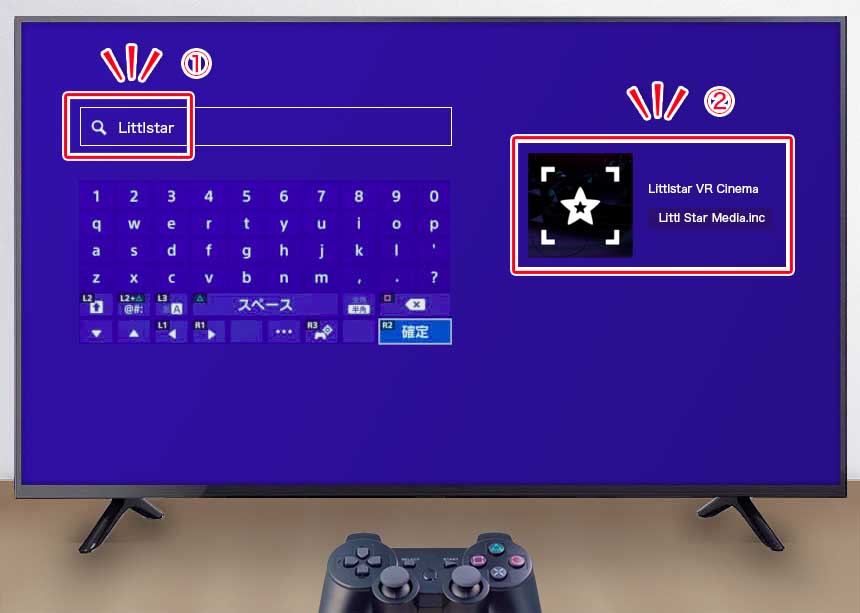
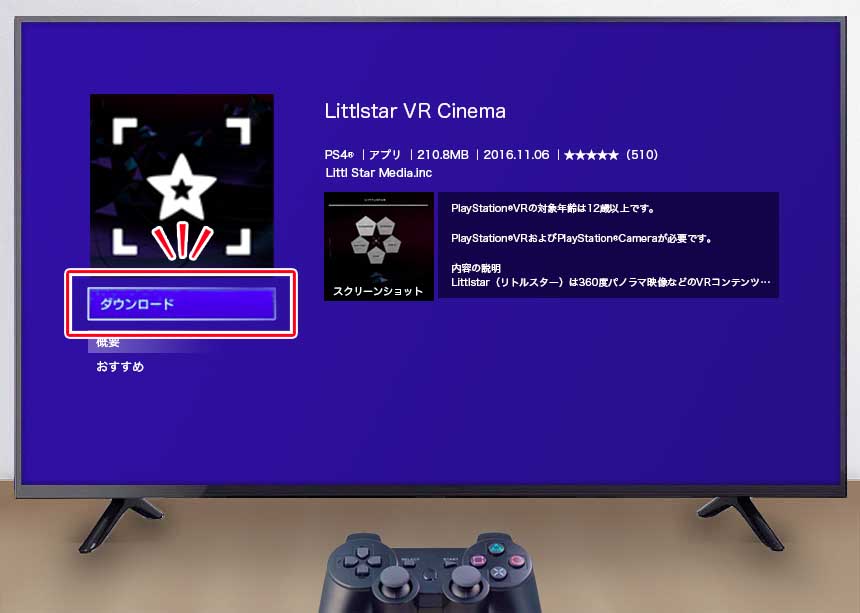
ホーム画面から「テレビ&ビデオ」へ進み、ダウンロードした「Littlstar VR Cinema 」を選択し起動します。
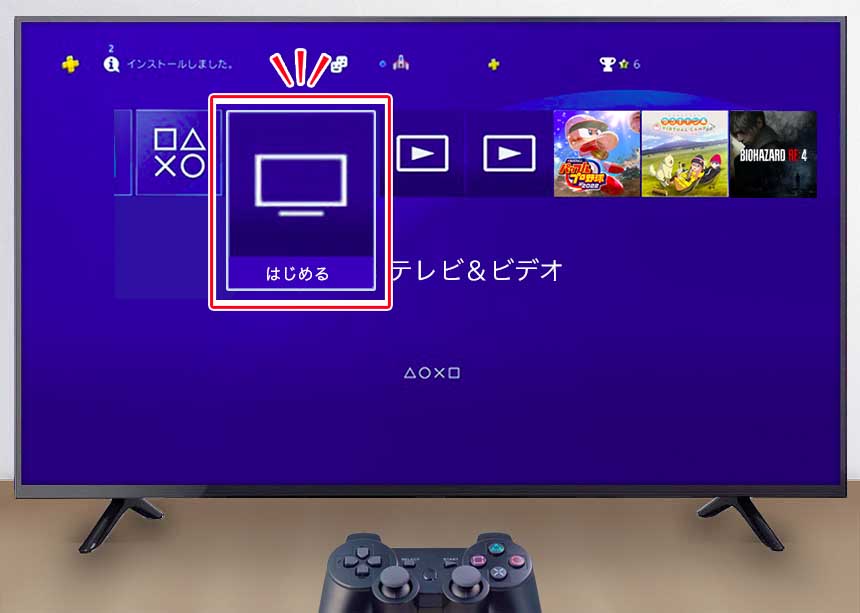
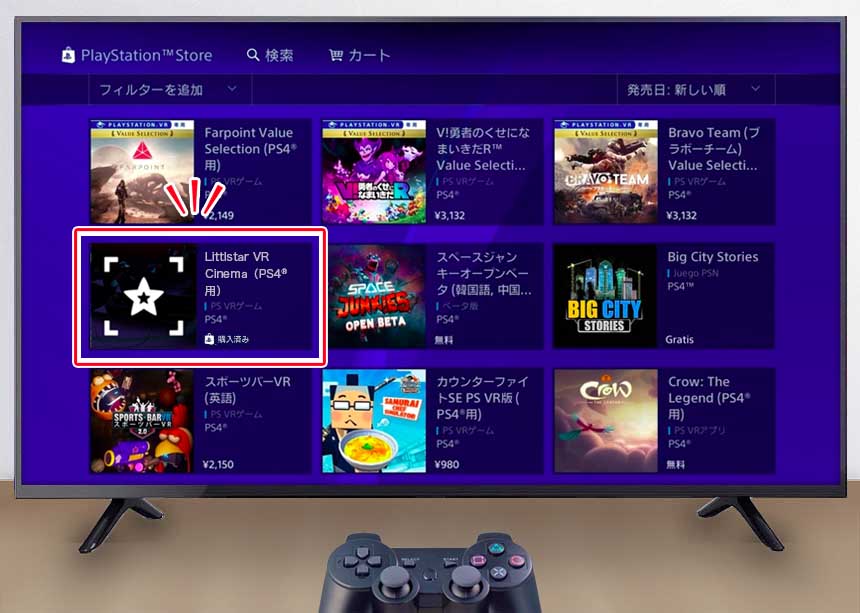
手順5:「LITTLSTAR」で視聴する
PlayStationで「LITTLSTAR VR Cinema 」を起動すると、ログイン画面が表示されます。先に登録したログインアカウントを入力してログインしてください。
ログイン後は左サイドメニューから「ライブラリ」を選択。画面中央に表示されるパネルから「SIDELOADED」を選びましょう。
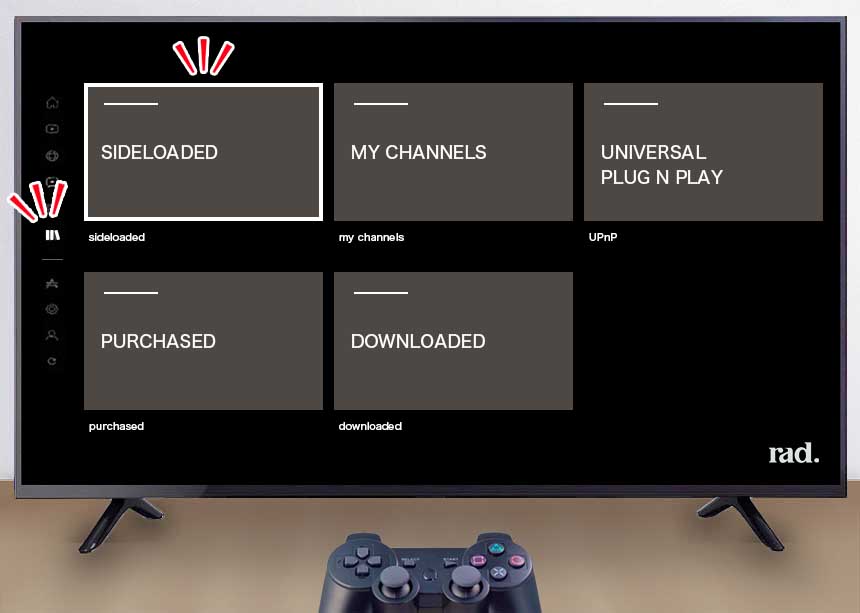
「SIDELOADED」に入ると、VR動画を保存した「LITTLSTAR」フォルダが表示されています。フォルダからお好みの動画ファイルを選び再生しましょう。

PSVRで無料VRエロ動画を見る方法
はじめてだし、VRエロ動画を購入するのは不安…という人は、簡単に無料で視聴できる「FANZAの無料VRエロ動画」がおすすめです。
FANZAに会員登録さえすれば、PSVRから簡単にVRエロ動画が視聴できます。ハイクオリティVRにも対応しているから、お試し視聴に最適ですよ。
手順1:無料VRエロ動画を0円購入
先ずは、前述した「FANZAのVRエロ動画を見る手順」と同様、スマホやパソコンでFANZAのトップページを開き、右上のマイメニューアイコン( )からFANZAにログインします。
)からFANZAにログインします。
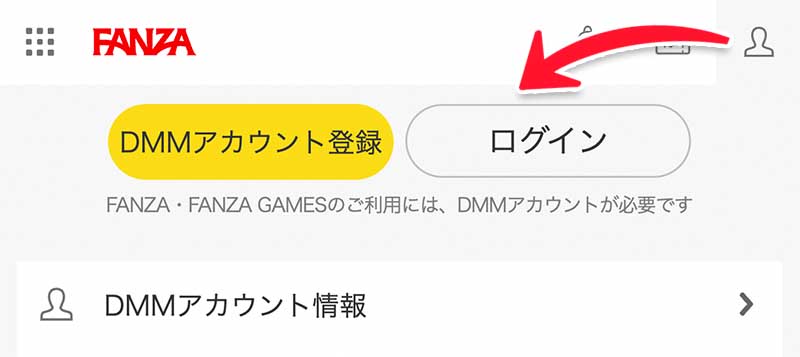
ログインしたら、「無料VRエロ動画専用ページ」を開き、お好みのVR動画の「購入済み一覧に¥0で追加」ボタンを押しましょう。
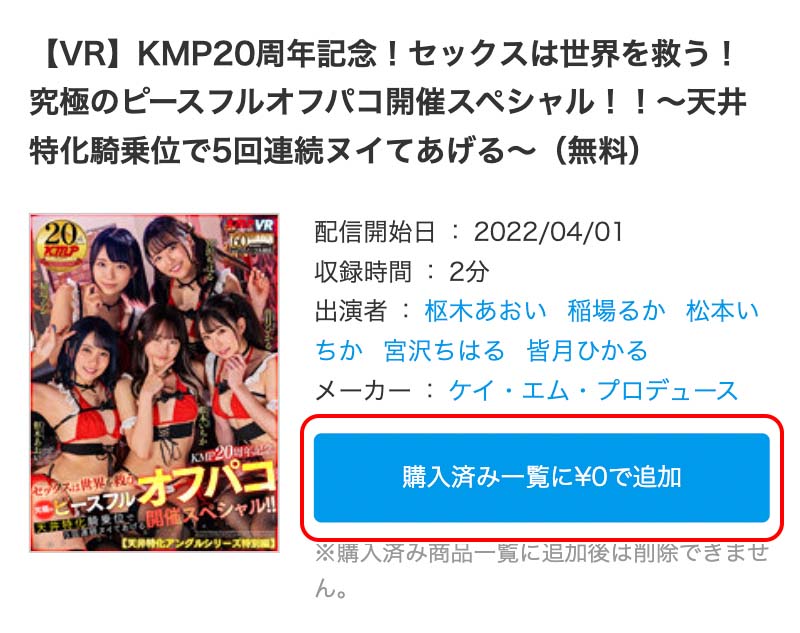
ボタンを押すと、ボタンの色が灰色に変わり、表記が「購入済み一覧に追加済」に変わります。これで0円購入が完了です。
手順2:DMMVRアプリにログイン
続いて、PlayStationとPSVRを起動し、「DMM VR動画プレイヤー」を開き、「はじめる」→「「PlayStation VR版」の順に進みます。
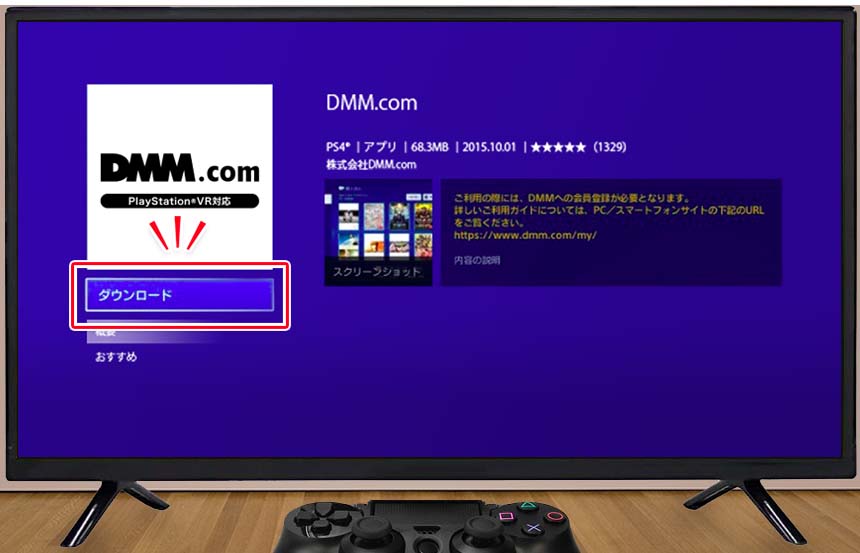
ログイン画面が表示されたら、FANZAのログインに使用するDMMアカウントを入力して、「DMM VR動画プレイヤー」にログインしましょう。
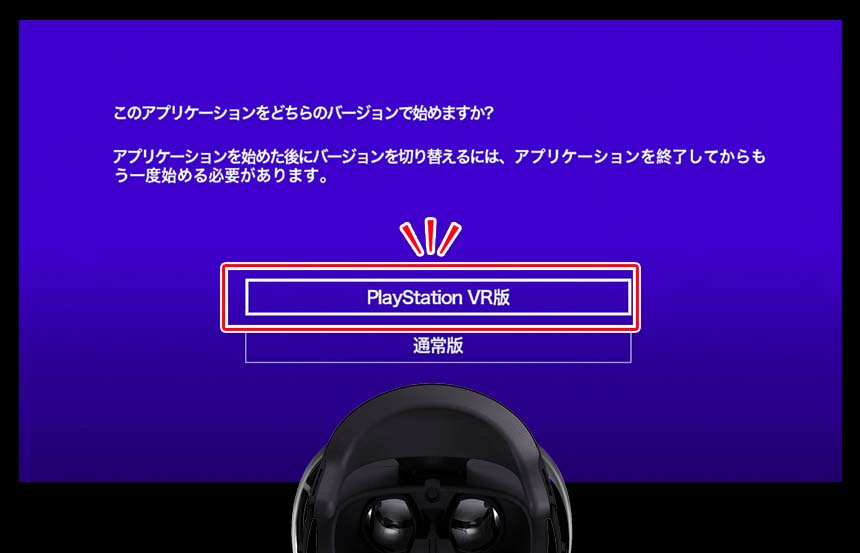
手順4:無料VRエロ動画を再生
ログインすると、DMMのメニューリストの「購入済み」一覧に、先程「¥0で追加」をした無料VRエロ動画が表示されます。お好みの動画を選び再生しましょう。
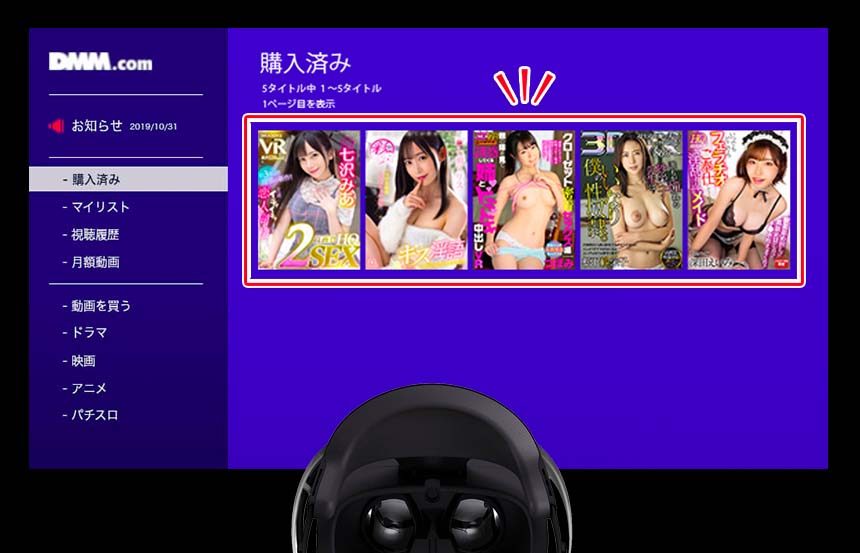
これで無料VRエロ動画を完全無料で視聴できます。
無料動画は全部で20作品あり、全て0円で購入できます。お気に入りの動画を見つけて無料視聴してください。
PSVRのシネマモードでAVを見る
PSVRでは、平面の映画やAVを映画館の巨大スクリーンのような臨場感で楽しめる「シネマモード」があります。
スクリーンのサイズは最大226インチ相当。映画館の最前列でAVを視聴しているかのような、迫力ある映像が体験できます。
視聴できるサービスの幅も広がり、「YouTube」や「Netflix」などの一般的な動画配信サービスから、「FANZA」のようなAVも配信するサービスまで様々です。
視聴する前に画面設定
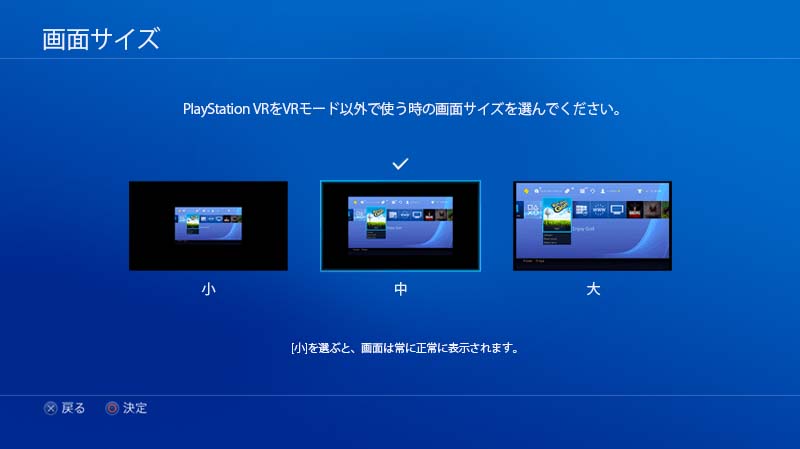
視聴前はPlayStation4の設定で、画面のサイズを設定しましょう。画面サイズは大・中・小の3段階から選択可能です。
小サイズを選択すると、全体を見通せ、画面の中心から端まで些細な描写も見逃すことなく視聴できます。大サイズを選択すると、目の前に大きな画面が広がり、迫力ある映像を視聴できます。中サイズはその中間です。
ホーム画面右下の「設定」を開き、「周辺機器」→「PlayStation VR」→「画面サイズ」の順に進んでお好みの画面サイズに調整しましょう。
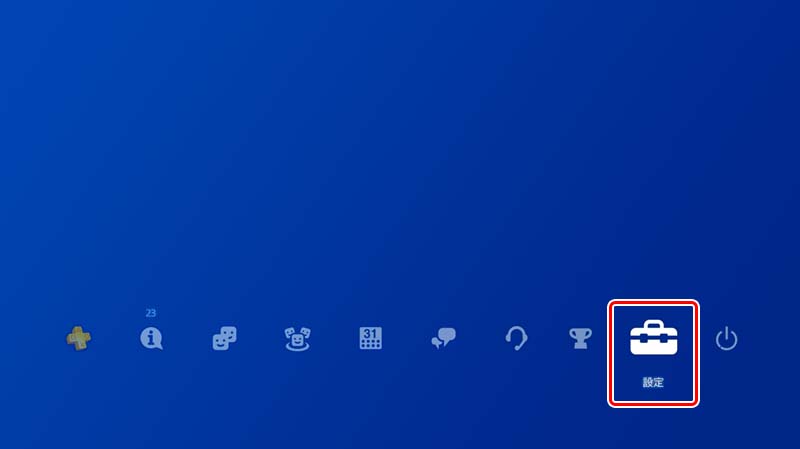
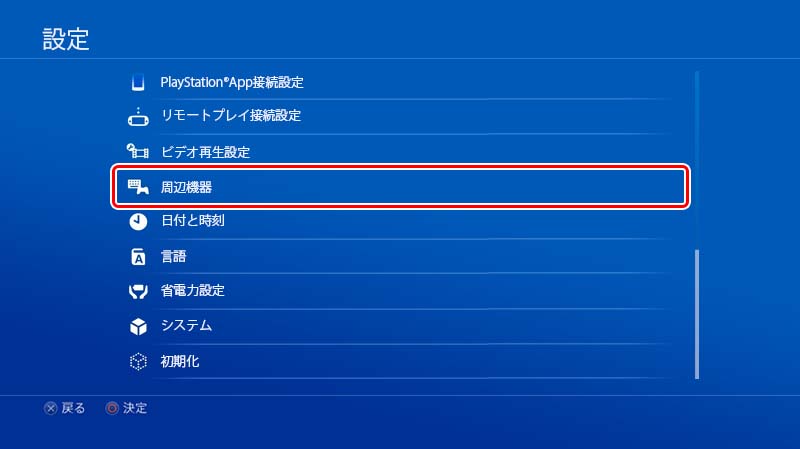
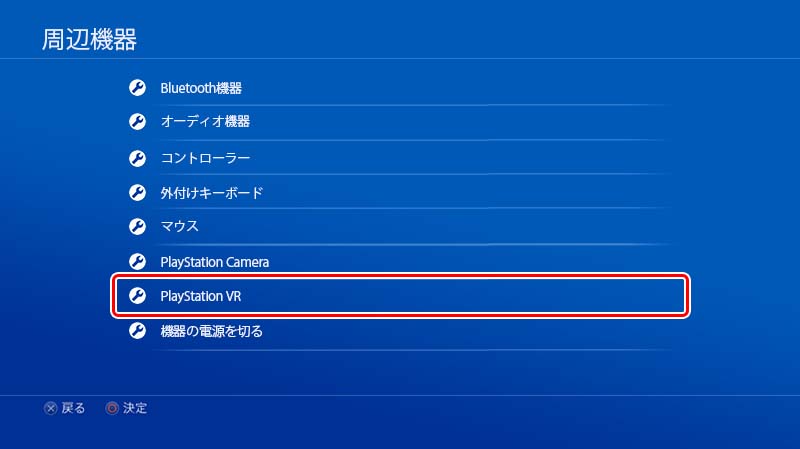
動画を再生して視聴
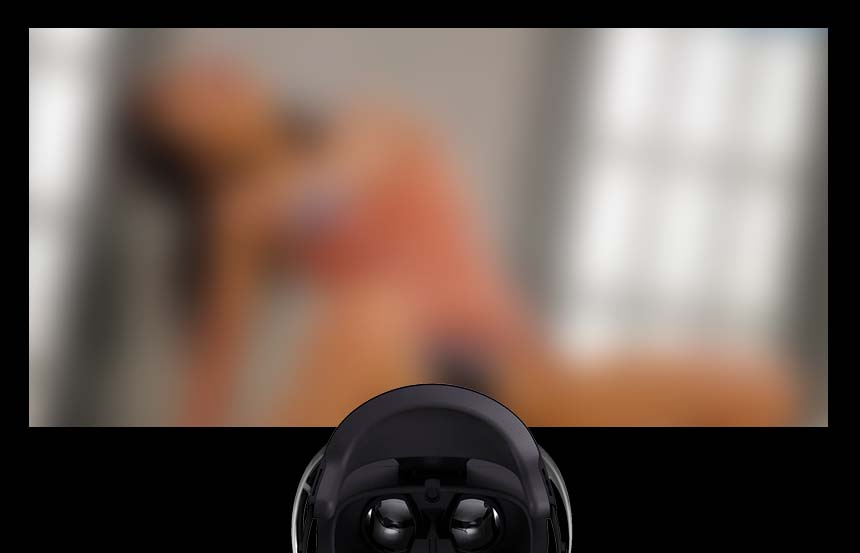
視聴方法はとてもシンプルです。PSVRから「FANZA」のアプリにログインして、お好みのAVを再生するだけ。
AVだけでなく、映画やゲームも同じ要領で視聴できます。
家族にバレない設定
家族共用でPSVRを使っていた場合、PlayStation本体にダウンロードしたアプリでVRエロ動画の視聴がバレてしまう可能性があります。これから紹介する2つの方法でバレずに楽しく視聴してください。
アプリを削除する
DMMアプリやRad.は、見る人によって「VRエロ動画を見てる?」と思われる可能性もあります。VRエロ動画の視聴を、絶対に感づかれたくないのであれば、毎回アプリを削除(アンインストール)するのがベスト。
PlayStationからアプリを削除しても、購入した動画が消えることがないため安心です。再インストールしてログインすると、同じように視聴できます。
アプリの削除は下の手順で行いましょう。
① コントローラーの「OPTION」ボタンを押します。

② アプリの一覧が表示されるため、削除したいアプリにチェックマーク(✓)を入れ、「削除」ボタンを押します。

削除の確認画面で「削除」ボタンを押して削除を確定します。以上でアプリの削除は完了です。
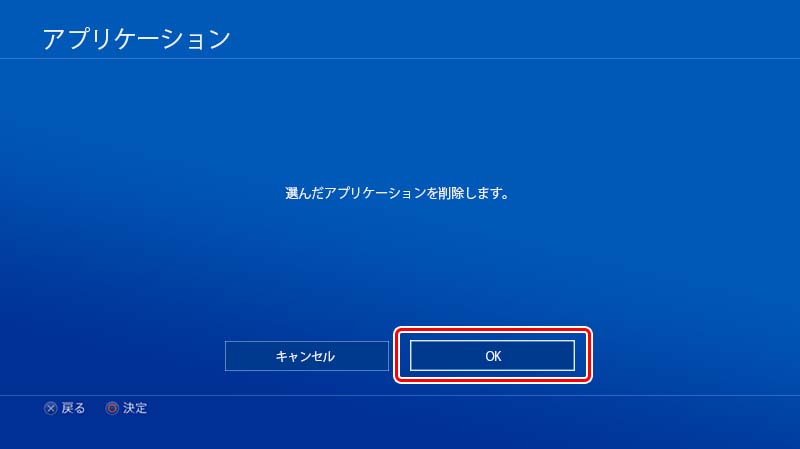
ログインしたままにしない
アプリにログインする場合、「保存する」や「自動でログイン」にチェックを入れたままにすると、次に使う人がパスワードを入力せずにログインできてしまいます。
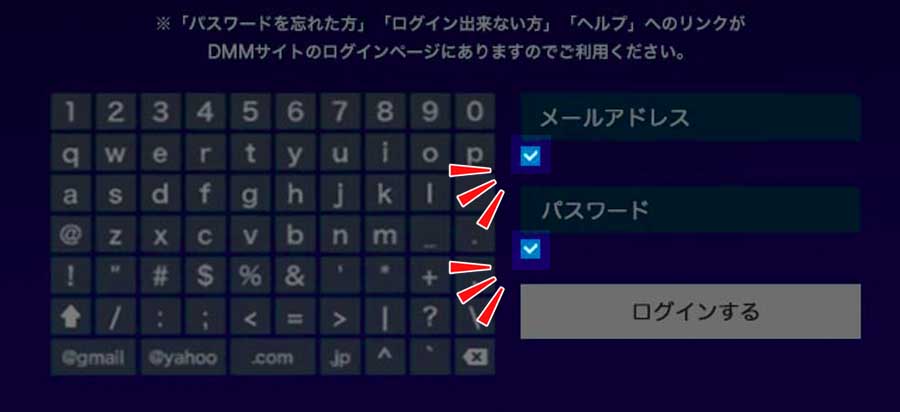
家族と共用でPSVRを使っていた場合、VRエロ動画の視聴がバレてしまうことも。
家族と共用で使う場合は「保存する」や「自動でログイン」にチェックを入れないこと。DMMの場合は、舞台や映画などの非アダルト用のアカウントを用意しておくのも一つの手ですよ。
友達にバレない設定
PlayStationでは、オンライン中のフレンドにプレイ中のアプリを通知する仕組みがデフォルト設定されています。「DMM」アプリも同様に、オンライン中のフレンドにプレイ通知が届きます。
フレンドへの通知を切りたい場合は、非公開設定を行いましょう。設定から「アクティビティ」に進み非公開にすることができます。
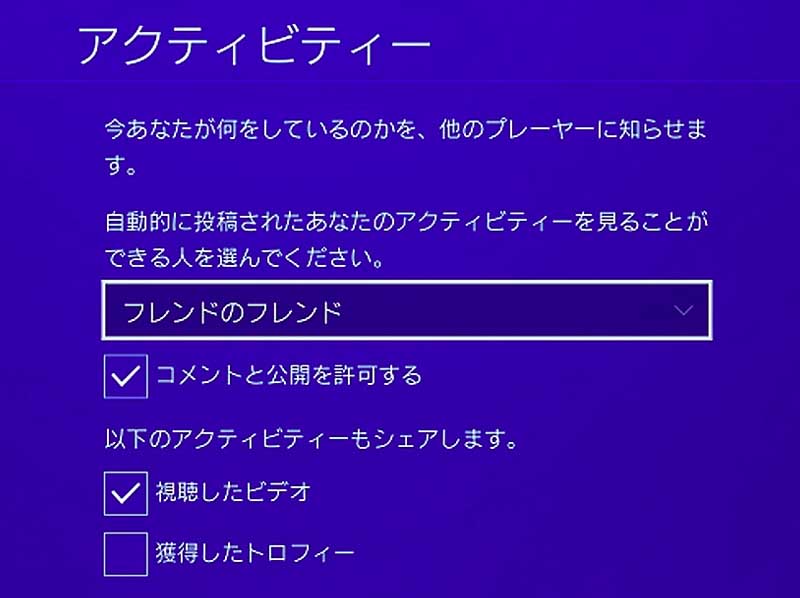
PSVRのメリット・デメリット
PSVRは比較的高画質で滑らかなVR映像を視聴できますが、VRゴーグルの新機種と比較するとデメリットもいくつかあります。
下の比較表を見て分かる通り、発売日が古いPSVRは2020年移行に発売された各種VRゴーグルと比較して、劣る部分が少なくありません。
PSVRと各種VRゴーグルの比較、そして実際に使ってみた使用感を元に、メリットとデメリットをまとめました。
| 製品名 | PSVR(初代) | PSVR2 | Meta Quest 2 | Meta Quest(初代) | Meta Quest Pro | PICO 4 | DPVR-4D PRO | VIVE XR Elite |
|---|---|---|---|---|---|---|---|---|
| イメージ |  |
 |
 |
 |
 |
 |
 |
 |
| スタンドアローン | PlayStation4接続 | PlayStation5接続 | 対応 | 対応 | 対応 | 対応 | 対応 | 対応(アダルトはPC接続) |
| 単眼解像度 | 960×1080 | 2000×2040 | 1832×1920 | 1600×1440 | 1,800×1,920 | 2160×2160 | 1920×2160 | 1920×1920 |
| リフレッシュレート | 120Hz | 120Hz | 90Hz | 72Hz | 90Hz | 90Hz | 70Hz | 90Hz |
| DoF | 6DoF | 6DoF | 6DoF | 6DoF | 6DoF | 6DoF | 3DoF | 6DoF |
| 視野角 | 100度 | 約110度 | 約100度 | 100度 | 120度 | 105度 | 100度 | 110度 |
| 発売日 | 2017年10月 | 2023年02月 | 2020年10月 | 2019年05月 | 2022年10月 | 2022年10月 | 2022年02月 | 2023年04月 |
| 参考価格 | 約30,000円 | 約72,000円 | 約54,000円 | 約50,000円 | 約159,000円 | 約44,000円 | 約48,000円 | 約179,000円 |
メリット
PSVRのメリットはVRゲームとの相性の良さと、FANZAのVRエロ動画をスムーズに視聴できる点です。
PlayStation本体に、FANZAの「DMM VR動画プレイヤー」をインストールすれば、DMMアカウントで連携して、購入した動画をすぐに再生できます。
VR機器の中には、FANZAやアダルトフェスタに非対応の機種も多数あります。対応していない場合は、PCに接続して視聴しなければならず、とても面倒です。
また、PlayStation用のゲームも豊富に揃っているため、遊びとアダルト視聴を併用して行えます。ゲーム機としても、アダルト視聴機としても優れたVRセットです。
デメリット
2017年に発売されたPSVRは、新機種と比較するとデメリットが多いです。
PlayStation4本体が必要
PSVRは、PlayStation4に接続して視聴します。そのため、PlayStation4を持っていない場合は、PCに接続して見るしかありません。両方を新品で購入すれば、10万円近くの費用がかかるため、新規購入はおすすめしません。
配線が多い
PSVRでVR動画を視聴するには、たくさんの配線をセットしなければなりません。そのため、片付けてしまうと次回の使用がとても面倒。
新機種の「PSVR2」はPlayStation5と線一本で繋ぐだけだからとても楽。また、スタンドアローンの「Meta Quest 2」は、配線不要でVRエロ動画を視聴できます。
「Meta Quest 2(メタクエスト2)」は、VRエロ動画、VRエロアニメ、VRエロゲームなど、様々アダルトVRを楽しむのにおすすめのVRゴーグルです。 リーズナブルで使用感に優れ、初めてVRを体験する人でもスムーズに扱えるでしょ[…]
解像度が低い
比較的高画質でVR動画を視聴できるPSVRですが、新機種と比較すると一目瞭然。単眼解像度は新機種の半分ほどしかなく、4Kを超える高画質VRは視聴できません。
近年のVRエロ動画は、「HQ(ハイクオリティー)VR」や「4K匠VR」が主流となってきているため、高画質VRを視聴したい場合は他機種がおすすめです。
まとめ
PSVRでVRエロ動画を見たいなら「FANZA(DMM)」が一番おすすめ。DMMアプリをダウンロードするだけで、購入したVR動画を簡単に視聴できます。
FANZA以外にも、アダルトフェスタやシネマモードで見る方法がありますが、プレイヤーアプリへの有料登録が必要であったり、没入感のある映像を見れないなどのデメリットが大きいです。
また、視聴時は家族や友達にバレない設定にも注意が必要。本記事で紹介した設定方法で簡単に設定できますよ。










